Hỗ trợ tư vấn
Tư vấn - Giải đáp - Hỗ trợ đặt tài liệu
Mua gói Pro để tải file trên Download.vn và trải nghiệm website không quảng cáo
Tìm hiểu thêm » Hỗ trợ qua ZaloDisk Clean-Up là công cụ dọn dẹp ổ đĩa cực kỳ hữu ích có sẵn trên Windows 11. Download.vn sẽ tổng hợp cho bạn các cách mở Disk CleanUp Windows 11.

Hộp thoại Run giống như một cổng truy cập gần như tất cả chương trình và tập tin trên Windows. Vì thế, bạn có thể mở các công cụ hệ thống có sẵn trong Windows 11 bằng cách nhập lệnh tương ứng trong hộp thoại Run. Sau đây là cách mở Disk Cleanup Windows 11 bằng Run:
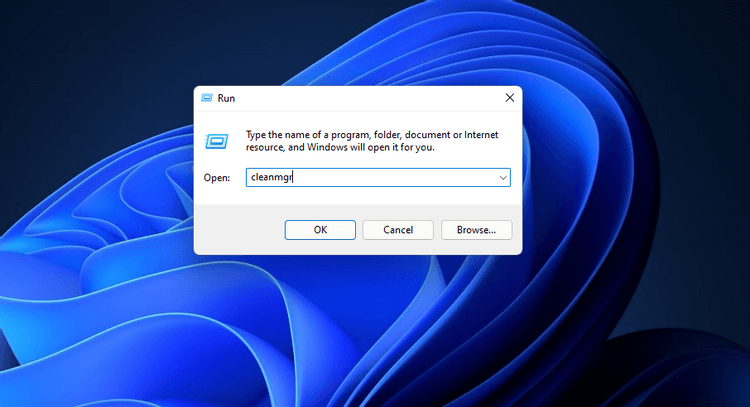
Bạn có thể tìm và mở file, công cụ hệ thống và phần mềm bên thứ ba trên PC bằng công cụ tìm kiếm của Win 11. Một số người dùng thích tận dụng nó thay vì Run để mở Disk Cleanup Windows 11. Cụ thể, các bước thực hiện như sau:
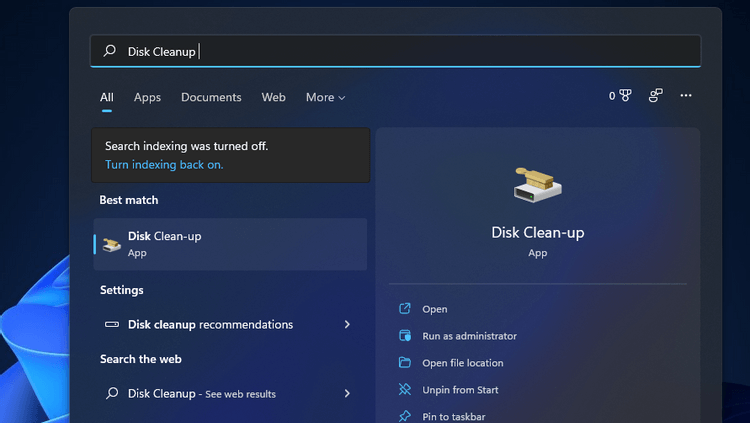
Khi tìm thấy Disk Cleanup Windows 11 bằng cách trên, bạn có thể chọn ghim nó vào menu Start hoặc thanh tác vụ. Click chuột phải vào kết quả Disk Clean-Up để chọn Pin to Start hoặc Pin to taskbar. Sau đó, bạn có thể mở trình dọn dẹp đĩa này bằng cách click vào shortcut của nó trên thanh tác vụ hoặc menu Start.
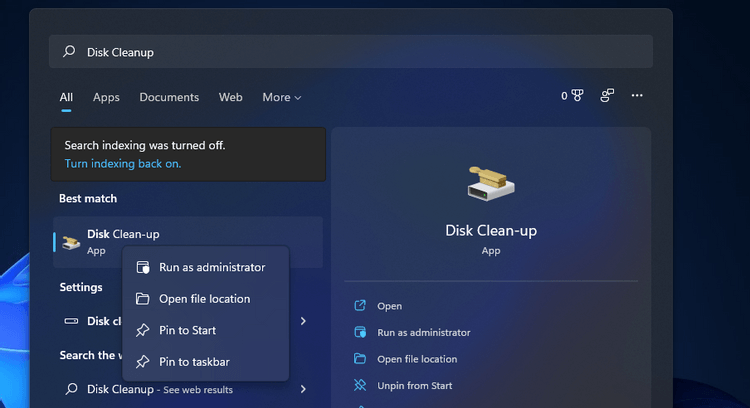
Windows PowerShell và Command Prompt là là hai trình thông dịch dòng lệnh bạn có thể dùng để mở Disk Clean-Up. Sau đây là cách mở Disk Cleanup bằng lệnh Command Prompt hoặc PowerShell.
1. Click chuột phải vào nút thanh tác vụ Start và chọn Windows Terminal (Admin).
2. Click nút Open a new tab ở phía trên đầu của Windows Terminal để chọn trình thông dịch Command Prompt hoặc Windows PowerShell.
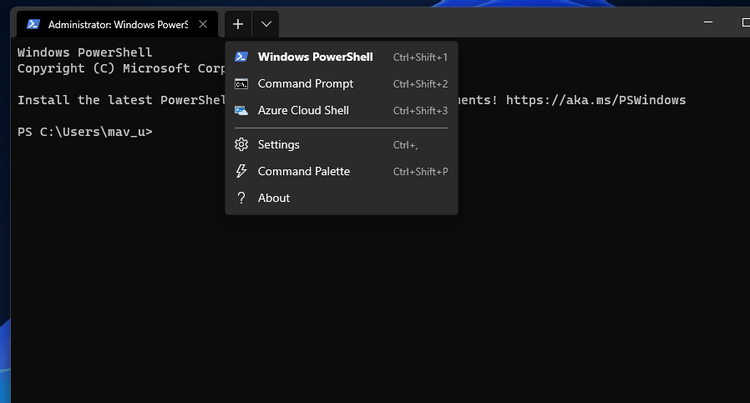
3. Nhập cleanmgr vào PowerShell hoặc Command Prompt và nhấn phím Return.

Bạn có thể truy cập hầu hết các tiện ích bảo trì hệ thống của Windows 11 từ applet Windows Tools của Control Panel. Từ đây, bạn có thể mở tới 32 tiện ích, bao gồm cả Disk Clean-Up. Chi tiết các bước mở Disk Cleanup Windows 11 qua Control Panel như sau:
1. Mở box tìm kiếm và nhập từ khóa Control Panel.
2. Chọn Control Panel để mở cửa sổ của nó.
3. Click menu thả xuống View by để chọn Large icons.
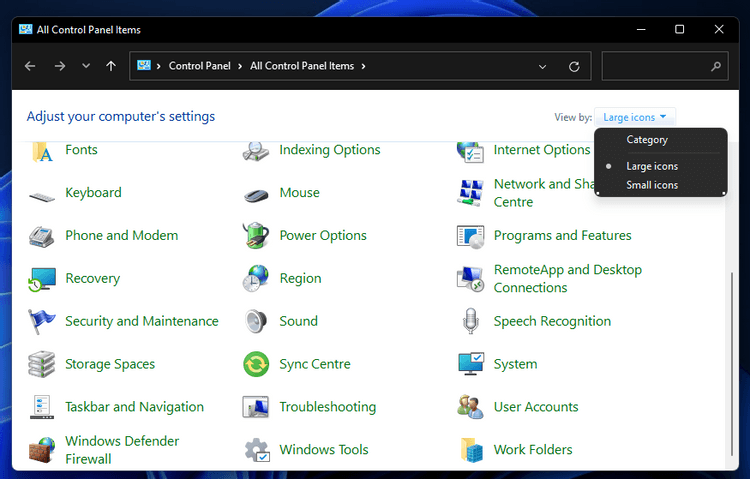
4. Click đúp Windows Tools để xem applet.
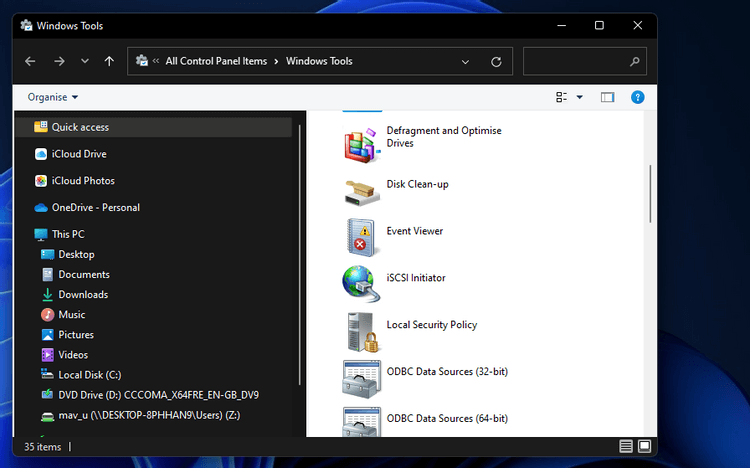
5. Sau đó, chọn Disk Clean-up để mở nó.
6. Ngoài ra, bạn có thể mở applet Windows Tools từ menu Start. Để làm việc này, click nút All apps trên menu đó. Tiếp theo, cuộn xuống dưới và click Windows Tools để mở nó.
Trên đây là một số cách đơn giản nhất để mở Disk Clean-Up trên Windows 11. Hi vọng bài viết hữu ích với các bạn.







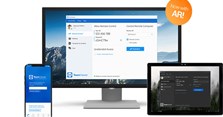




Theo Nghị định 147/2024/ND-CP, bạn cần xác thực tài khoản trước khi sử dụng tính năng này. Chúng tôi sẽ gửi mã xác thực qua SMS hoặc Zalo tới số điện thoại mà bạn nhập dưới đây: